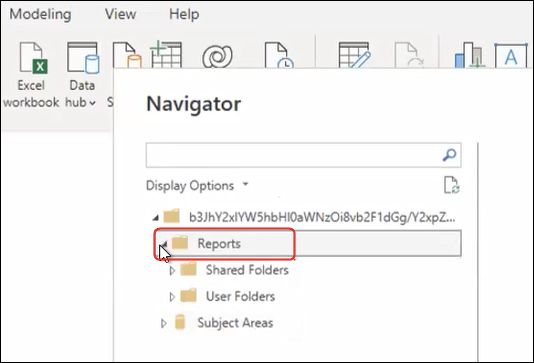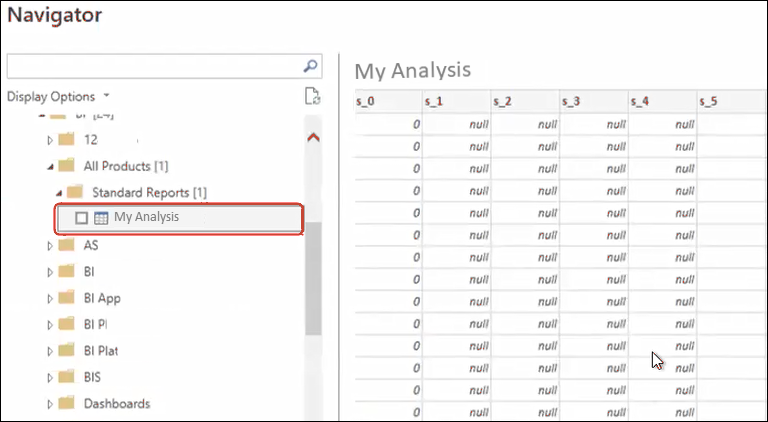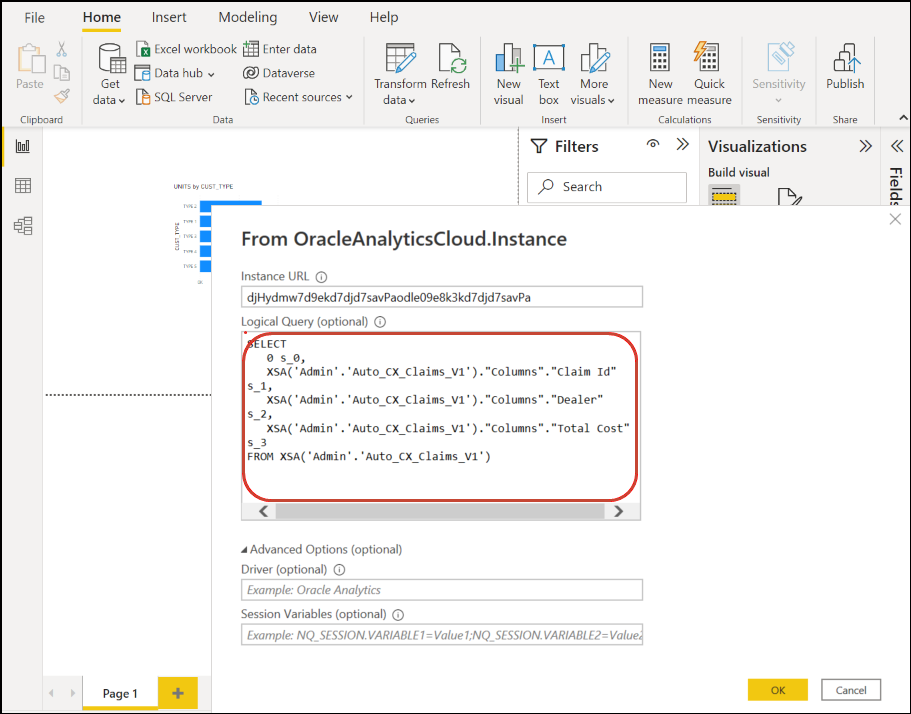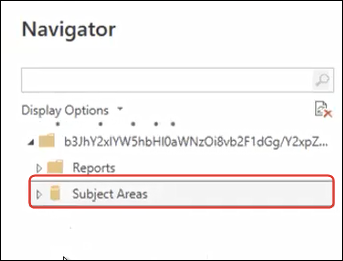Integrere Oracle Analytics Cloud med Microsoft Power BI (prøveversion)
Følg disse tip for at integrere Oracle Analytics Cloud med Microsoft Power BI.
Integrer Oracle Analytics Cloud med Microsoft Power BI for at anvende visualiserings- og publiceringsfunktionerne i Microsoft Power BI Desktop i kombination med funktionerne til virksomhedsmodellering i Oracle Analytics og oprette effektive indsigter i dine data.
- Opret visualiseringer i Power BI Desktop, og gem projektet i et Power BI Desktop-dokument (PBIX).
- (Anbefalet metode til forbrug af rapporter) Brug Navigator til at tilføje rapporter direkte – Analytikere kan bruge Navigator til at vælge rapporter (analyser) fra Oracle Analytics Cloud for at føje dem til en Power BI-visualisering. Indtast Power BI App-nøglen i feltet Instans-URL i dialogboksen Opret forbindelse, og lad feltet Logisk forespørgsel være tomt. Du kan derefter bruge Navigator til at gå til området Rapporter.
Vælg en rapport, der skal føjes til dit Power BI-projekt, i området Rapporter. I området Rapporter kan du søge efter tilgængelige analyser, der skal føjes til dit Power BI-projekt.
Denne metode drager fordel af Oracle Analytics Cloud-datamodellen.
Du kan også kopiere koden Logisk SQL fra fanen Avanceret i en analyse.
- (Anbefalet metode til forbrug af projektmapper) Kopier SQL-kode fra Oracle Analytics I en projektmappe skal du kopiere SQL-kode fra panelet Udvikler for at føje den til en Power BI-visualisering. Indtast derefter Power BI App-nøglen i feltet Instans-URL i dialogboksen Opret forbindelse, og kopier SQL-koden til feltet Logisk forespørgsel. Denne metode drager fordel af Oracle Analytics Cloud-datamodellen.
- Gennemse emneområder manuelt - Analytikere kan vælge emneområdetabeller, der skal indlæses, ved manuelt at gennemse emneområderne. Indtast Power BI App-nøglen i feltet Instans-URL i dialogboksen Opret forbindelse, og lad feltet Logisk forespørgsel være tomt. Du kan derefter bruge Navigator til at vælge tabeller i mappen Emneområder manuelt.
Organiser emneområder i Oracle Analytics Cloud for specifikt at opfylde Power BI-brugernes rapporteringsbehov. Kontroller, at emneområder er organiseret med både fakta- og dimensionskolonner i en tabel med et enkelt emneområde.
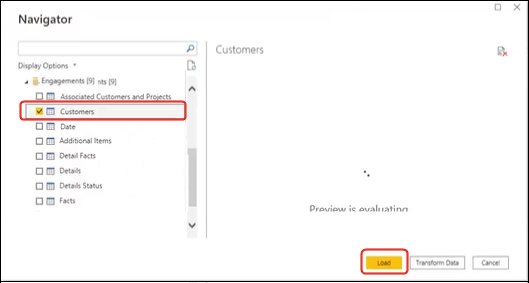
.pngDu kan bruge denne fremgangsmåde til basisdata, men vær opmærksom på, at Microsoft Power BI bruger antagelser og optimeringer, der påvirker dine analyseresultater. Som et resultat heraf kan det være sværere at foretage fejlfinding og revidere de forespørgsler, som Microsoft Power BI genererer.
Når du får adgang til tabeller ved at gennemse emneområderne, indlæses hver enkelt tabel desuden uafhængigt af andre tabeller. Emneområder er ofte struktureret i dimensions- og faktatabeller, der ikke omfatter relaterede kolonner.
- (Anbefalet metode til forbrug af rapporter) Brug Navigator til at tilføje rapporter direkte – Analytikere kan bruge Navigator til at vælge rapporter (analyser) fra Oracle Analytics Cloud for at føje dem til en Power BI-visualisering. Indtast Power BI App-nøglen i feltet Instans-URL i dialogboksen Opret forbindelse, og lad feltet Logisk forespørgsel være tomt. Du kan derefter bruge Navigator til at gå til området Rapporter.
- Del Power BI-projektet (PBIX) med andre brugere, der kan manipulere en hvilken som helst af visualiseringerne i projektet.